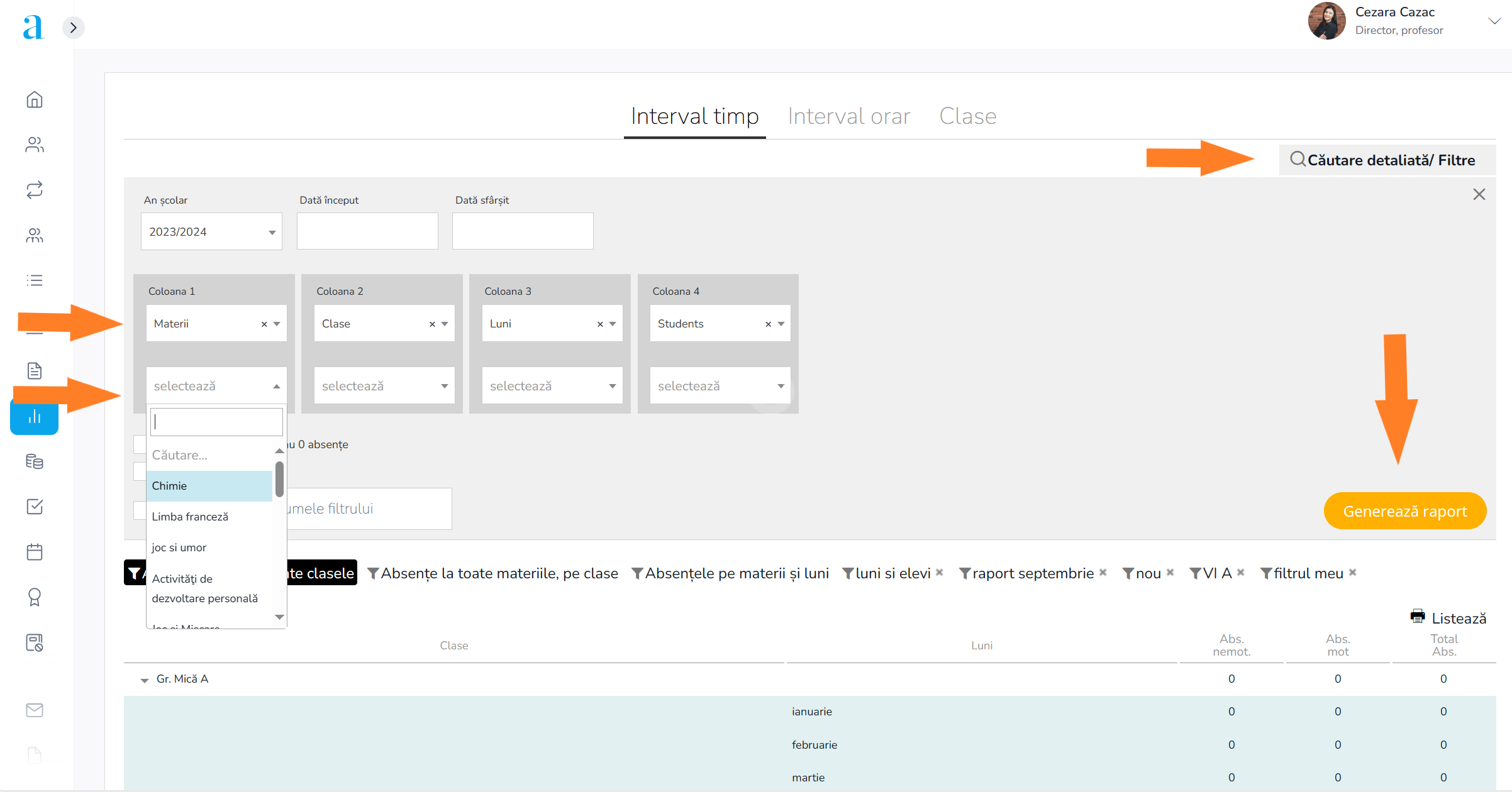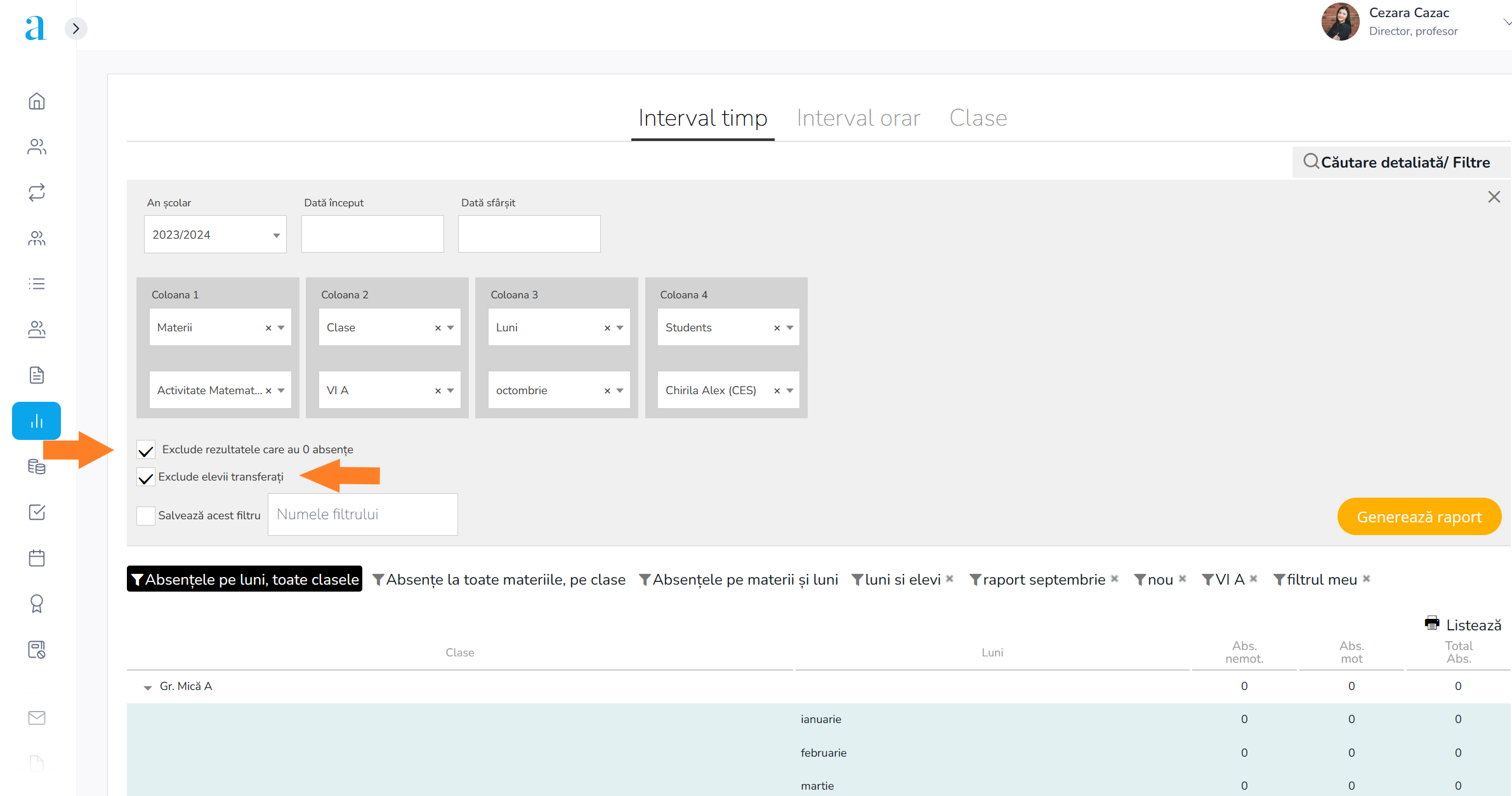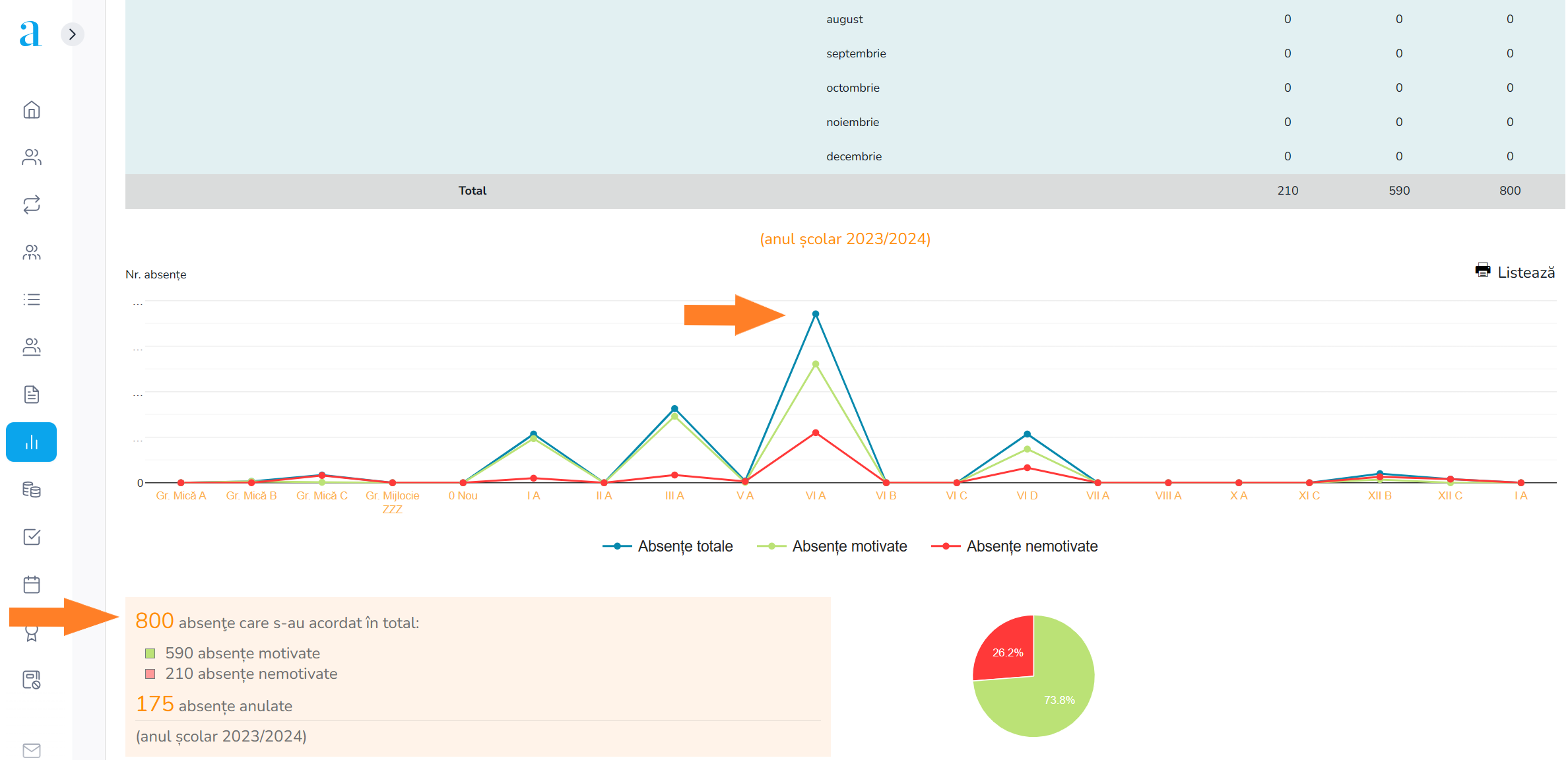Modulul de statistici absențe generează rapoarte întocmite pe baza numărului de absențe înregistrat în cadrul unității de învățământ.
Secretarul sau directorul are posibilitatea generării unui raport ce cuprinde însumarea numărului de absențe înregistrat pentru un interval de timp, anual sau semestrial.
Generarea unui astfel de raport se realizează urmând pașii:
1. Din meniul principal, selectează modulul Statistici/Absențe.
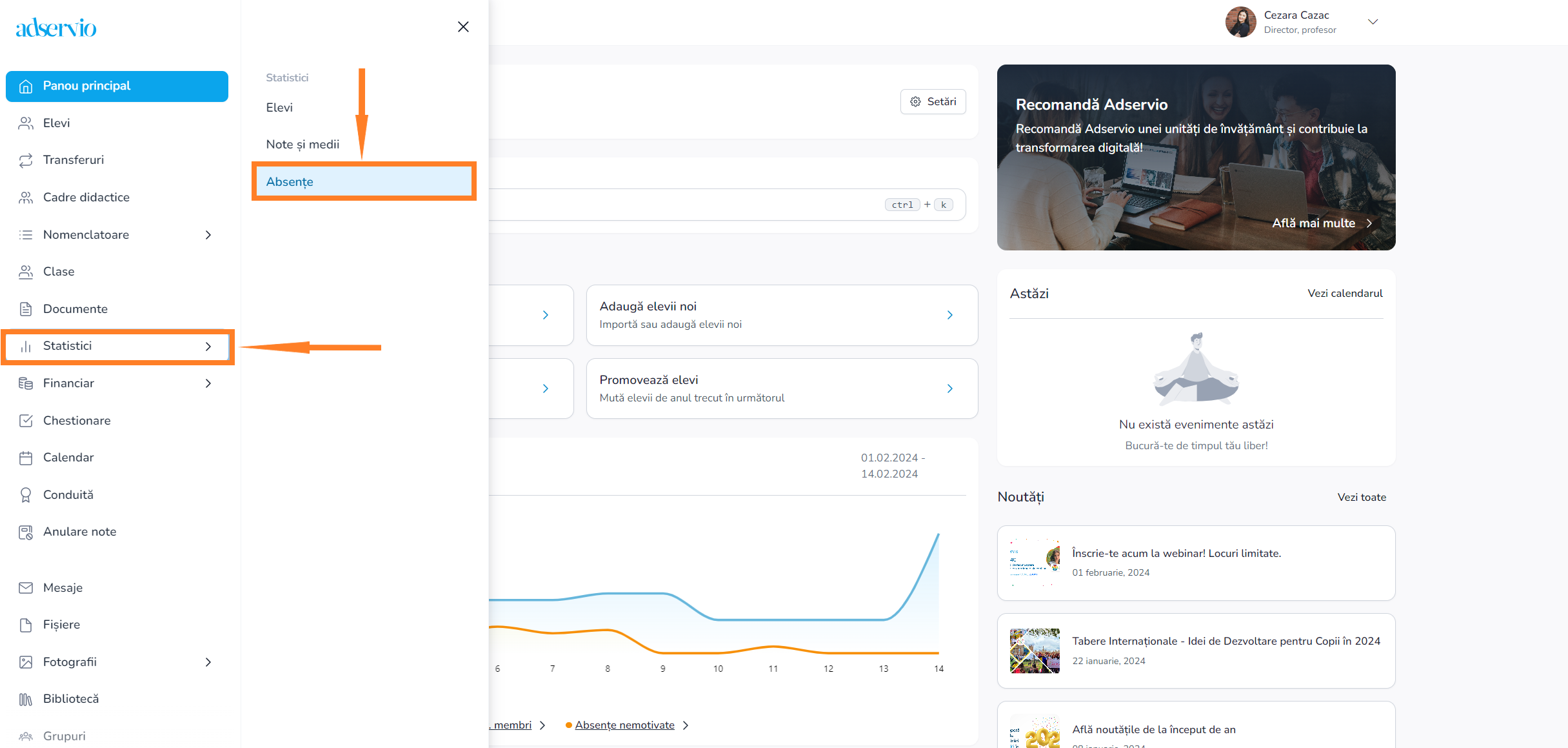 2. Din meniu, selectează secțiunea Interval timp;
2. Din meniu, selectează secțiunea Interval timp;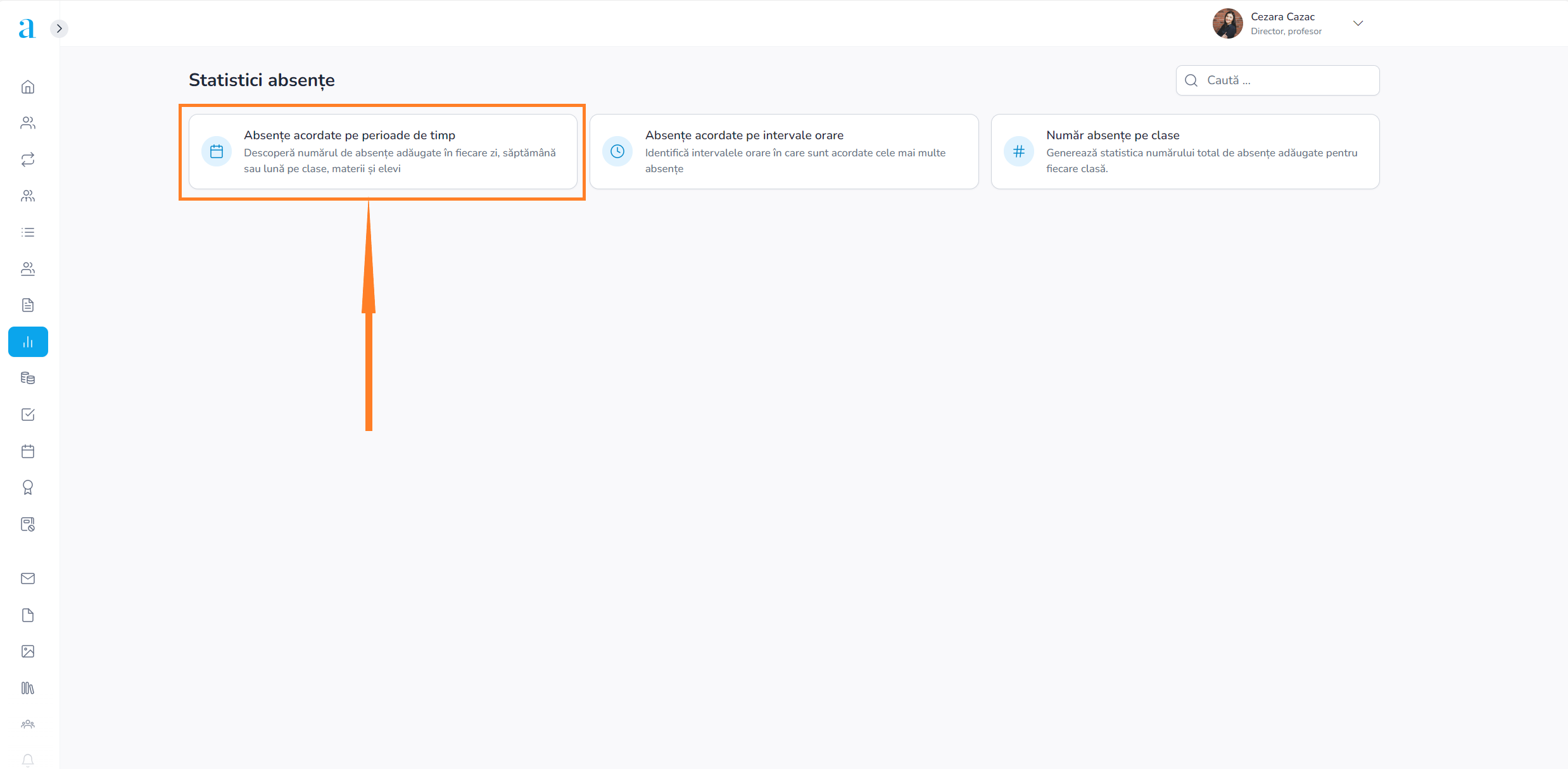 3. După stabilirea anului școlar și a perioadei dorite, poți filtra afișarea tabelară a rezultatelor în funcție de opțiunile: materii, clase, elevi și luni. Pentru afișarea raportului dorit apasă butonul Generează raport.
3. După stabilirea anului școlar și a perioadei dorite, poți filtra afișarea tabelară a rezultatelor în funcție de opțiunile: materii, clase, elevi și luni. Pentru afișarea raportului dorit apasă butonul Generează raport.
Important!
- Primul rând de opțiuni este pentru a pune categoriile în ordinea dorită, iar al doilea rând de opțiuni este pentru a filtra fiecare categorie în parte. De exemplu, la aplicarea filtrului principal materii vei regăsi în filtrul al doilea materiile studiate în școală.
- Utilizați cele patru coloane gri pentru a alege ordinea în care doriți afișarea informațiilor în tabel;
- Nu este obligatorie selectarea informațiilor pentru fiecare coloană.
- Odată atribuit un criteriu, nu va mai fi regăsit în cadrul celei de a doua coloane.
3. Raportul generat poate exclude valorile 0 prin bifarea opțiunii Exclude rezultatele care au 0 absențe și de asemenea filtrul aplicat poate fi salvat sub o anumită denumire pentru a putea fi reutilizat prin accesarea link-ului regăsit în fața tabelului generat.
Raportul rezultat va fi unul atât tabelar cât și grafic.
Tabelul generat, prezent în partea de jos a paginii, afișează desfășurat conform filtrelor aplicate, suma absențelor (motivate, nemotivate, totale) înregistrate. Totalul regăsit în dreptul filtrului principal, reprezintă însumarea pe coloana a datelor generate pentru filtrele secundare.
Graficul se va genera de asemenea în baza filtrelor aplicate și se va regăsi sub tabel. Acesta va prezenta vizual punctele de creștere a numărului de absențe înregistrat (nemotivate, motivate, totale).
Totalul absențelor pentru fiecare categorie se va regăsi sub reprezentarea grafică.
Observație: Vei regăsi și numărul absențelor anulate în decursul perioadei stabilite. Absențele anulate reprezintă absențele introduse și ulterior șterse de către cadrul didactic.